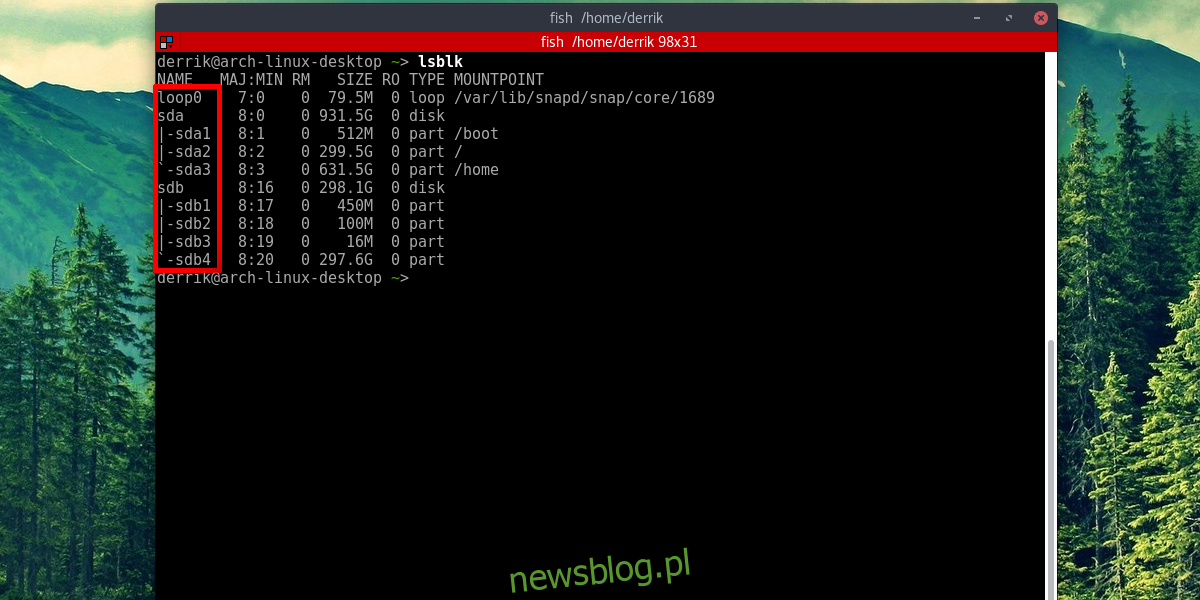Czy kiedykolwiek chciałeś, aby zewnętrzne dyski twarde podłączone do komputera z systemem Linux pojawiały się w dedykowanych folderach? Co powiesz na zrozumienie, jak ogólnie uzyskać dostęp do dysków twardych w systemie Linux? Każdy dysk twardy, dysk USB ma etykietę w systemie Linux. Zanim dostępny będzie jakikolwiek dysk twardy, musimy znaleźć etykietę urządzenia. To łatwe, ale bardzo ważne. Dzieje się tak, ponieważ zewnętrzne dyski twarde w systemie Linux (w przeciwieństwie do systemów Windows i Mac) nie uruchamiają się automatycznie, aby użytkownicy mieli dostęp do plików. Aby znaleźć etykietę zewnętrznego dysku twardego, otwórz terminal i użyj następującego polecenia.
lsblk
Polecenie lsblk (lista urządzeń blokowych) wyświetla wszystkie podłączone dyski. Kiedy polecenie list block zakończy się, wszystkie podłączone dyski pojawią się na tej liście. Jeśli jakieś dyski twarde są w użyciu, będzie to łatwe do sprawdzenia. Dzieje się tak, ponieważ polecenie zawsze pokazuje, jakich katalogów używają partycje dysku twardego.
Na przykład: Linux prawie zawsze jest instalowany na / dev / sda i jest montowany w / (a czasami także w / boot i / home). Drugi dysk na tej liście na zrzucie ekranu to / dev / sdb i nie jest do niczego podłączony.
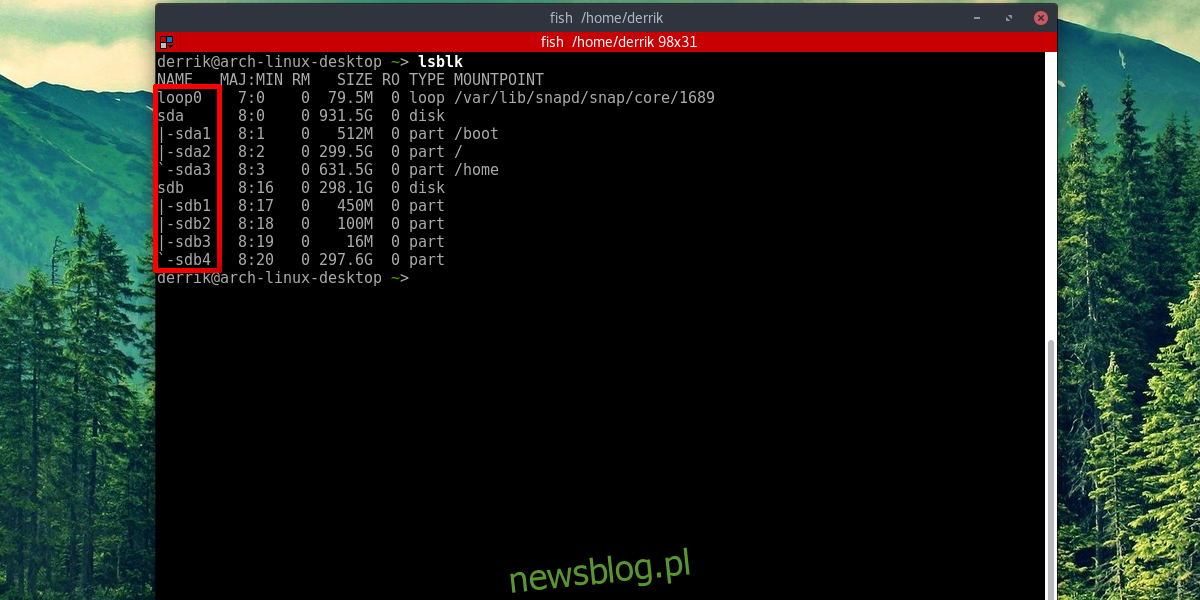
Należy zauważyć, że cały dysk twardy jest oznaczony jako / dev / sdb. Ta etykieta zawsze należy do drugiego dysku. Następnie każdy podłączony dysk twardy będzie inną literą alfabetu. Pamiętaj też, że na zrzucie ekranu znajdują się / dev / sdb1, / dev / sdb2, / dev / sdb3 i / dev / sdb4. Dzięki nim użytkownik wie, że na dysku twardym SDB znajdują się 4 partycje. Na tej liście znajdują się również rozmiary każdej partycji.
W tym samouczku będziemy montować partycję / dev / sdb4. Twój może się różnić.
Spis treści:
Używanie menedżera plików do podłączenia
Istnieje kilka sposobów montażu zewnętrznych dysków twardych w systemie Linux. Zdecydowanie najłatwiejszym i najszybszym sposobem uzyskania dostępu do podłączonego dysku twardego, który nie jest używany przez Linuksa, jest użycie menedżera plików Linuksa.
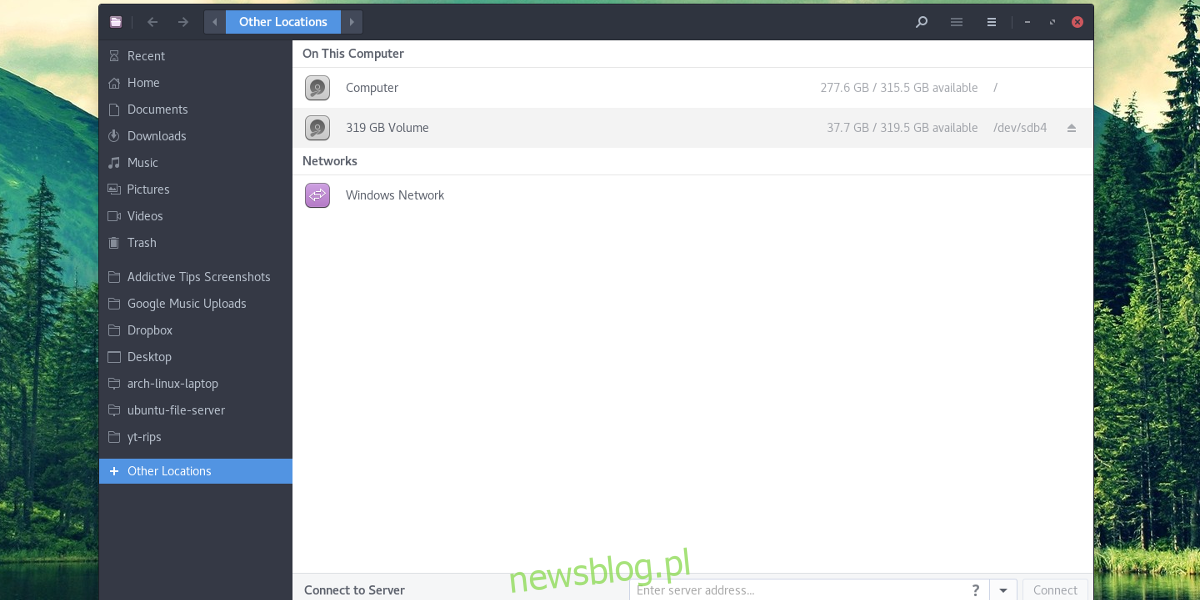
Najpierw otwórz menedżera plików zainstalowanego na komputerze z systemem Linux. Nie wiesz, co to jest menedżer plików? Jest to program w systemie Linux, którego używasz do uzyskiwania dostępu do plików i folderów. Kliknij „inne lokalizacje”, jeśli menedżer plików w systemie Linux ma taką opcję. Jeśli wszystkie dyski twarde pojawią się na panelu bocznym, kliknij tutaj dysk twardy.
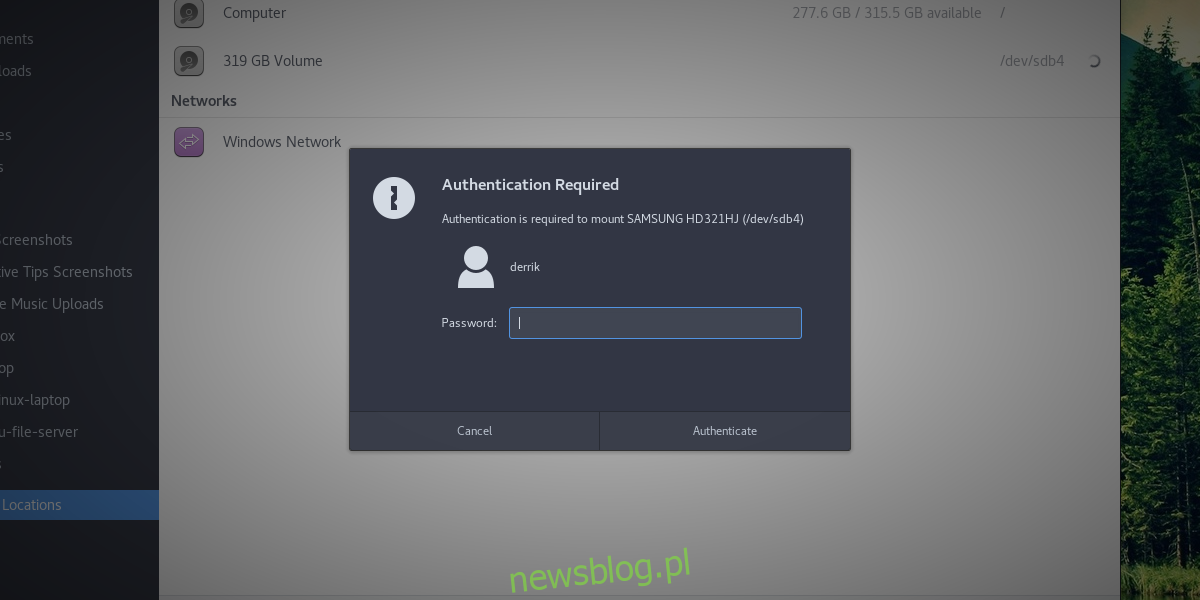
Po kliknięciu dysku twardego w celu załadowania go do systemu, użytkownik zostanie poproszony o wprowadzenie hasła. Wprowadź hasło dołączone do Twojej nazwy użytkownika. Po wprowadzeniu dysk twardy jest montowany w systemie. Korzystając z menedżera plików, kliknij dysk, aby wyświetlić pliki. Odmontuj, klikając ikonę wysuwania lub klikając ją prawym przyciskiem myszy, a następnie klikając „odmontuj”.
Uwaga: istnieje wiele menedżerów plików dla systemu Linux i wszystkie mają niewielkie różnice. Jednak chociaż wyglądają inaczej, podstawowa koncepcja w tym samouczku jest taka sama.
Tymczasowe mocowanie
Możliwe jest tymczasowe zamontowanie dowolnego dysku twardego w dowolnym folderze. Aby rozpocząć, utwórz folder montowania w katalogu domowym. Jeśli zdecydujesz się utworzyć folder o innej nazwie niż w przykładzie, pamiętaj, do czego jest przeznaczony, ponieważ będzie pusty, gdy dysk twardy nie jest podłączony.
mkdir -p ~/secondary-hard-drive
Po utworzeniu folderu zamontuj dysk twardy. W tym przykładzie używany jest / dev / sdb4. Twój może się różnić. Pamiętaj, aby zmienić polecenie, aby odpowiadało Twoim potrzebom.
sudo mount /dev/sdb4 ~/secondary-hard-drive/
Partycja dysku twardego (/ dev / sdb4) jest ustawiona na właściwy folder. Po ponownym uruchomieniu Linux rozłączy się.
Trwałe mocowanie
Trwałe podłączenie dodatkowego dysku twardego wymaga zmodyfikowania karty systemu plików. Karta systemu plików pozwala Linuksowi wiedzieć, gdzie musi się znaleźć każda partycja dysku twardego. Aby umożliwić trwałe zamontowanie dodatkowych dysków twardych podczas rozruchu, wykonaj następujące czynności:
Najpierw utwórz folder, do którego zostanie załadowany dysk twardy. Ten folder będzie domem tego dysku twardego, więc NIE usuwaj go. Jeśli to zrobisz, Linux nie uruchomi się i wszystko się zepsuje.
mkdir -p ~/secondary-hard-drive
Folder dodatkowy dysk twardy znajduje się w katalogu / home / nazwa_użytkownika. Teraz powiedz Linuksowi, aby zamontował go na stałe.
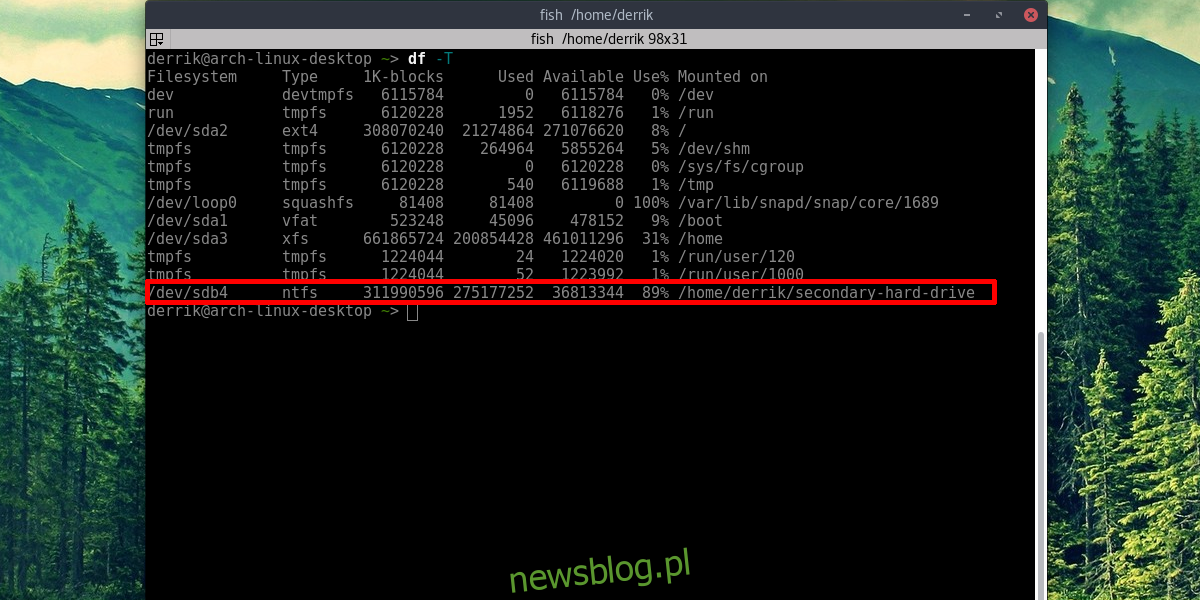
Uwaga: dodanie dysku twardego do zakładki systemu plików NIE BĘDZIE DZIAŁAŁE, jeśli nie określisz poprawnego typu systemu plików. Naucz się prawidłowego typu systemu plików, najpierw ustalając etykietę napędu za pomocą lsblk, a następnie używając df -T, aby określić typ systemu plików. Każdy napęd w df -T będzie miał obok siebie etykietę napędu.
Edycja Fstab
Najpierw zdobądź powłokę roota.
sudo -s
Następnie dodaj komentarz. Jest to ważne, ponieważ na karcie systemu plików istnieje wiele rzeczy, które pomogą odróżnić wpis od innych.
echo "# Secondary Hard Drive" >> /etc/fstab
Na koniec dodaj dysk twardy do listy montowań. Zwróć uwagę na to polecenie i edytuj część z nazwą użytkownika, aby zamiast tego zawierała twoją nazwę użytkownika. Edytuj także część polecenia z NTFS, jeśli partycja używa innego systemu plików, i zmień / dev / sdb4 na partycję, którą chcesz zamontować.
echo "/dev/sdb4 /home/username/secondary-hard-drive ntfs defaults,noatime 0 2" >> /etc/fstab
Powtórz to dla dowolnej liczby dysków twardych.
Wniosek
Dostęp do dysków twardych w systemie Linux może być dość mylący, zwłaszcza jeśli jesteś nowym użytkownikiem. Dzieje się tak, ponieważ żadna dystrybucja Linuksa naprawdę nie zajmuje czasu, aby wyjaśnić, jak działają dyski twarde. Na szczęście dodanie dodatkowych dysków twardych jest łatwym procesem, gdy zastosujesz się do tego przewodnika.